Mục lục
Câu trả lời nhanh của bạn:
Để kiểm tra lần nhìn thấy cuối cùng của ai đó trên ứng dụng Signal, bạn có thể gửi tin nhắn cho người đó và đợi tin nhắn được xem.
Vào thời điểm người đó xem tin nhắn của bạn, bạn có thể nói đó là lần cuối cùng người đó nhìn thấy. (Nhưng đối với cuộc trò chuyện của bạn. Trong khi đó, người đó có thể đang hoạt động hoặc đang trò chuyện với người khác)
Nếu bạn đang thắc mắc trên ứng dụng Signal của mình để xem liệu ai đó có đang trực tuyến hoặc đang tìm kiếm trạng thái trực tuyến cuối cùng của họ hay không thì bạn có để làm theo một số thủ thuật mỗi khi bạn muốn biết.
Ứng dụng signal có cài đặt bảo mật riêng giúp ứng dụng khác biệt với các ứng dụng nhắn tin khác và các trạng thái hoạt động này là một trong số đó.
Bây giờ, nếu bạn bị chặn, bạn sẽ không nhận được thông báo cho người đó,
1️⃣ Mở hướng dẫn kiểm tra chặn cho Signal.
2️⃣ Xem những thứ có trên đó và tìm những thứ đó trong tài khoản của bạn.
3️⃣ Bạn sẽ biết điều này.
Nếu ai đó đang trực tuyến và bạn đang trò chuyện với họ thì chỉ bạn mới có thể thấy trạng thái ' đang nhập ' trên cuộc trò chuyện và đó là tất cả những gì bạn có thể thấy để xác định xem người đó có trực tuyến hay không.
Điều tương tự chỉ hiển thị khi ai đó thực sự đang nhập để gửi trả lời cho bạn trong cuộc trò chuyện.
Cách để biết liệu ai đó đang trực tuyến trên Signal:
Sử dụng hai phương pháp này, bạn có thể dễ dàng biết trạng thái trực tuyến của người mà bạn đang trò chuyện bằng ứng dụng Signal.
1. Trình theo dõi trực tuyến Signal
Theo dõiTrạng thái Trực tuyến Đợi đã, nó đang hoạt động ⏳⌛️2. Kiểm tra Chỉ báo Nhập
Bước 1: Đảm bảo ' Chỉ báo Nhập ' của bạn được bật.
(Bạn có thể làm như vậy bằng cách truy cập vào 'Cài đặt' trong tài khoản của mình bằng cách nhấn vào hồ sơ của bạn ở góc trên cùng bên trái hoặc bằng cách nhấn vào ba dấu chấm dọc ở góc trên cùng bên phải của màn hình rồi nhấn vào 'Quyền riêng tư '. Bật chỉ báo Nhập.)
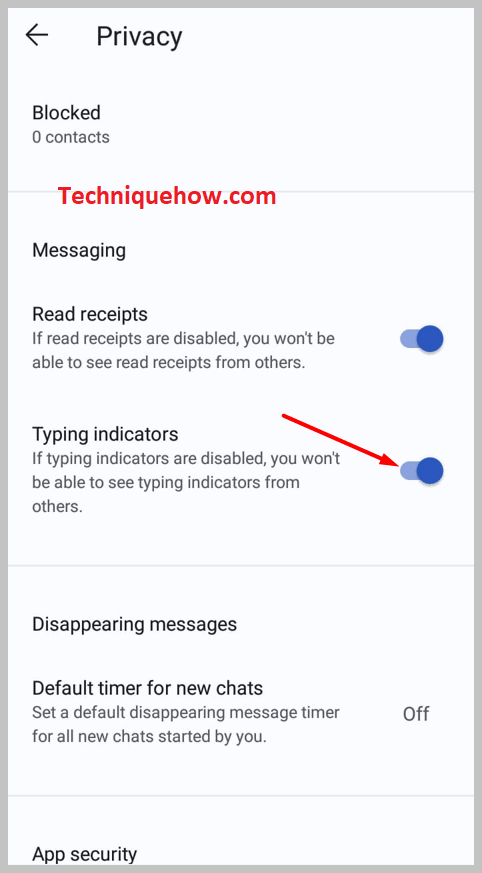
Bước 2: Quay lại trang trò chuyện rồi nhấn vào biểu tượng bút chì nhìn thấy ở góc dưới bên phải. Các liên hệ của bạn sử dụng ứng dụng Signal sẽ xuất hiện ở đây.

Bước 3: Chọn liên hệ hoặc tên của người mà bạn muốn trò chuyện. Nhập tin nhắn và gửi bằng cách nhấn vào mũi tên gửi.
Bước 4: Khi người đối diện trả lời tin nhắn của bạn, bạn sẽ thấy biểu tượng ' đang nhập ' .
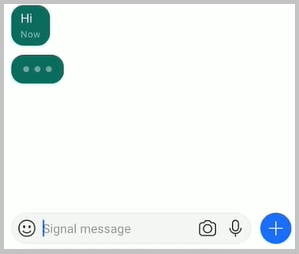
Bước 5: Biểu tượng nhập liệu này xuất hiện trong cuộc trò chuyện trên cuộc hội thoại Signal.
Nếu bạn thấy cảnh báo nhập liệu trên hộp trò chuyện và điều đó có nghĩa là người đó đang trực tuyến.
Đối với phương pháp này, cả bạn và người mà bạn đang trò chuyện đều phải bật ' Chỉ báo đang nhập '.
3. Tin nhắn & Chờ phản hồi
Bước 1: Mở ứng dụng Signal của bạn.
Bước 2: Trang chứa tất cả các cuộc trò chuyện gần đây của bạn với các liên hệ khác nhau sẽ xuất hiện tại đây.
Bước 3: Mở cửa sổ trò chuyện của người mà bạn muốn trò chuyệnvới.

Bước 4: Nhập tin nhắn bạn muốn gửi rồi nhấn vào mũi tên gửi.
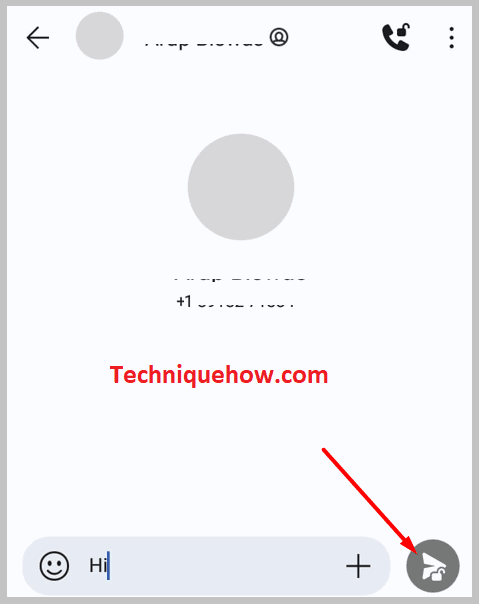
Bước 5: Sau khi tin nhắn được gửi, bạn sẽ nhận được một dấu kiểm trên tin nhắn.

Bước 6: Bây giờ hãy đợi người đó trả lời tin nhắn đã gửi của bạn.
Thời điểm bạn nhận được tin nhắn trả lời từ đó, điều đó có nghĩa là người đó đang trực tuyến .
Cách nhận biết nếu ai đó đã đọc tin nhắn của bạn trên Signal:
Thử các phương pháp sau:
1. Từ Biên nhận đã đọc
Nếu bạn muốn biết liệu ai đó có đọc tin nhắn của mình trên Signal hay không, tất cả những gì bạn phải làm là mở ứng dụng trên thiết bị của mình và truy cập cuộc trò chuyện với tin nhắn mà bạn yêu cầu trạng thái.
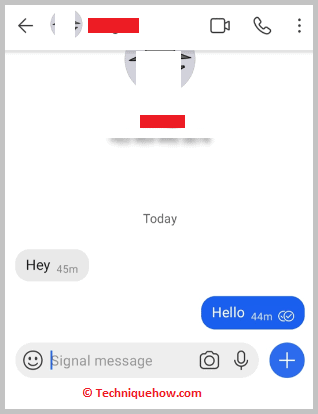
Nhấn và giữ tin nhắn và nhấp vào “thông tin”. Bạn có thể xem ai đó đã đọc tin nhắn chưa.
2. Khi ai đó Trả lời lại cho bạn
Cách rõ ràng và phổ biến nhất để bạn có thể biết liệu ai đó đã đọc tin nhắn của mình trên Signal chưa là nếu họ đã gửi trả lời cho bạn.
Mọi người thường tắt thông báo đã đọc vì những lý do liên quan đến quyền riêng tư và nhận được trả lời là cách duy nhất để tìm hiểu.
Ứng dụng Signal Online Tracker:
Thử các bước sau:
1. RF Signal Tracker
⭐️ Tính năng:
◘ Nó cho phép bạn theo dõi hoạt động của một người dùng cụ thể trên Signal.
◘ Nó cho bạn biết vị trí của một người tại một thời điểm cụ thể.
◘ Bạn có thể xem trạng thái ngoại tuyến và được xem lần cuối cùng vớithời gian chúng không hoạt động.
◘ Bạn cũng có thể xem các tin nhắn được trao đổi.
◘ Liên kết: //play.google.com/store/apps/details?id=com.hotrod .utility.rfsignaltrackereclair&hl=en_IN≷=US
🔴 Các bước thực hiện:
Bước 1: Truy cập Cửa hàng Play và cài đặt RF Trình theo dõi tín hiệu.
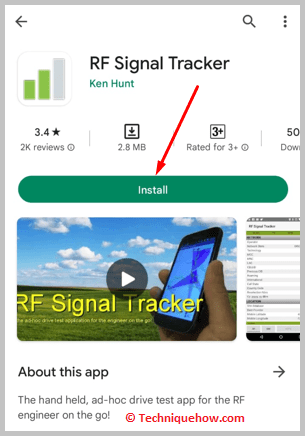
Bước 2: Mở ứng dụng và cho phép ứng dụng truy cập vào vị trí của điện thoại cũng như dữ liệu được lưu trữ.
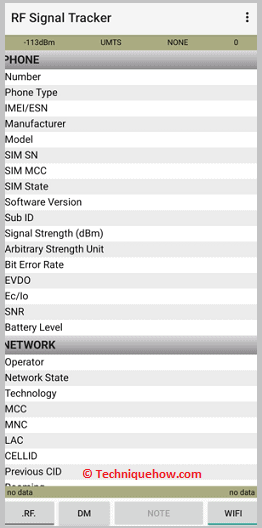
Bước 3: Điền số điện thoại liên quan đến tài khoản tín hiệu.
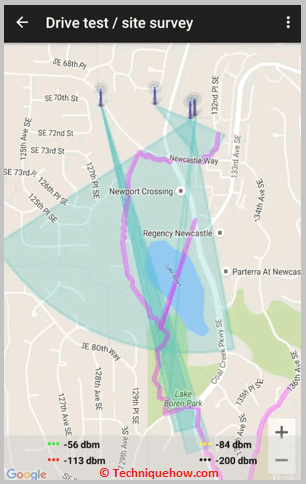
Bước 4: Sẽ mất một giây nhưng bạn sẽ có thể nhìn thấy hoạt động của tài khoản và trạng thái nhìn thấy lần cuối của người được cập nhật mỗi giây.
2. mSpy
⭐️ Các tính năng:
◘ Cho phép bạn đọc và xóa tin nhắn.
◘ Tính năng này sẽ giữ cho danh tính của bạn không bị xâm phạm trong quá trình sử dụng.
◘ Bạn sẽ có thể xem toàn bộ hoạt động trên Signal, như ảnh được chia sẻ, v.v.
◘ Bạn sẽ có quyền truy cập vào lịch sử cuộc gọi và vị trí.
🔴 Các bước thực hiện:
Bước 1: Tạo tài khoản bằng email và mật khẩu của bạn và chọn đăng ký có các tính năng bạn yêu cầu.
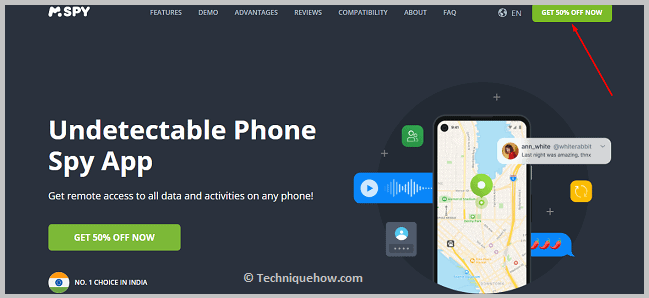
Bước 2: Bạn phải đăng nhập vào Bảng điều khiển với sự trợ giúp của chào mừng email bạn sẽ nhận được sau khi thanh toán.
Bước 3: Đồng bộ hóa thiết bị của bạn và bạn sẽ sớm có thể xem tất cả các loại thông tin cá nhân liên quan đến Signal, chẳng hạn như khi ai đó trực tuyến.
3.OnlineNotify
⭐️ Các tính năng:
◘ Giúp theo dõi hoạt động liên quan đến Signal của con bạn để chúng không trực tuyến quá lâu.
◘ Thông báo bạn khi ai đó trực tuyến.
◘ Gửi báo cáo chi tiết hàng tuần về hoạt động trực tuyến của người dùng.
◘ Cho bạn biết tổng thời gian một người nào đó đã sử dụng Signal.
🔴 Các bước thực hiện:
Bước 1: Truy cập trình duyệt web của bạn và tìm kiếm “OnlineNotify”. Mở kết quả tìm kiếm có vẻ hợp pháp.
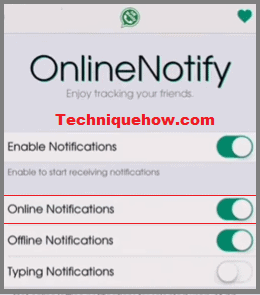
Bước 2: Tải xuống apk và cài đặt nó trên thiết bị của bạn.
Bước 3: Cho phép ứng dụng truy cập thông tin liên quan đến điện thoại của bạn.
Bước 4: Nhập số điện thoại Signal của bạn và bạn có thể sớm biết khi nào và liệu các liên hệ và cuộc trò chuyện của bạn có trực tuyến hay không và nhận các cập nhật liên quan.
Cách kiểm tra Lần xem cuối trên Signal:
Ứng dụng Signal có tính năng tuyệt vời này là không hiển thị trạng thái trực tuyến trực tiếp của bạn khi sử dụng ứng dụng trong khi trò chuyện với những người liên hệ của bạn. Điều đó có nghĩa là bạn có thể trực tuyến trong khi sử dụng ứng dụng và dường như vẫn ngoại tuyến với những người khác vì không ai có thể thấy trạng thái trực tuyến của bạn, trạng thái này hiện có trong tất cả các ứng dụng nhắn tin trực tuyến khác.
Với tính năng đặc biệt này của Signal app, không ai có thể xâm phạm quyền riêng tư của bạn và bạn có thể duy trì trực tuyến mà không cho người khác biết trạng thái trực tuyến trực tiếp của mình.
Tuy nhiên, ứng dụng Signal cho phép bạn biết liệu tin nhắn đã gửi của mình có được đọc bởingười nhận và khi nó được đọc. Bạn có thể dễ dàng kiểm tra điều này bằng cách gửi tin nhắn.
Dưới đây là các bước hướng dẫn dành cho bạn về cách tìm dấu đã nhìn thấy:
Xem thêm: Cách nhận 10 nghìn người đăng ký trên Snapchat1. Gửi tin nhắn & Tìm Dấu kiểm kép
Để biết lần cuối ai đó nhìn thấy trên Signal,
Xem thêm: Công cụ chuyển đổi lịch sử vị trí SnapchatBước 1: Mở ứng dụng Signal của bạn.
Bước 2 : Nhấn vào biểu tượng bút chì ở góc bên phải để đến liên hệ mà bạn muốn bắt đầu trò chuyện.

Bước 3: Nhấn vào tên của liên hệ đó người bạn muốn trò chuyện để mở cửa sổ trò chuyện.

Bước 4: Sau khi bạn mở cửa sổ trò chuyện, hãy nhập tin nhắn bạn phải gửi và nhấn vào nút gửi mũi tên. Tin nhắn đã gửi của bạn sẽ hiển thị một dấu tích sau khi bạn gửi tin nhắn.

Bước 5: Nếu tin nhắn gửi của bạn có một Dấu kiểm được điền hai lần, điều đó có nghĩa là người đó đã đọc tin nhắn của bạn.
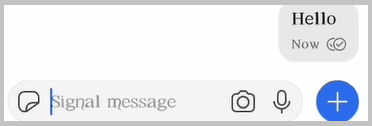
Ngoài ra, bạn có thể xem thời gian người mà bạn đang trò chuyện cùng đọc tin nhắn đã gửi của bạn. Thông qua tính năng này, bạn có thể ước tính sơ bộ trạng thái nhìn thấy lần cuối của người đó.
Đây là cách bạn có thể xem trạng thái tin nhắn đã gửi của mình cho dù người nhận đã đọc hay chưa.
Điều này chỉ có thể thực hiện được nếu cả hai bên đã bật 'Biên lai giao hàng' trong cài đặt tài khoản của họ theo quyền riêng tư của họ và có thể xem lần xem cuối cùng mà không cần cho họ biết.
Điểm mấu chốt:
Nếu bạn nhận được bất kỳ tin nhắn nào từtrên ứng dụng tín hiệu của bạn, bạn có thể kết luận ngay rằng người đó đang trực tuyến. Nếu cần, bạn chỉ cần xác minh chéo bằng cách gửi tin nhắn và khi bạn nhìn thấy chỉ báo đang nhập trong cửa sổ trò chuyện với người đó, điều đó có nghĩa là người đó đang trực tuyến. Sử dụng hai phương pháp này để biết liệu ai đó có trực tuyến trên Ứng dụng Signal hay không.
Các câu hỏi thường gặp:
1. Signal có thông báo cho các liên hệ khi bạn tham gia không?
Có, Signal sẽ thông báo cho các liên hệ khi bạn tham gia ứng dụng lần đầu tiên. Signal có thể là một ứng dụng tin tưởng vào việc bảo vệ quyền riêng tư cá nhân nhưng ngay khi bạn tham gia, ứng dụng này không chỉ gửi thông báo đến bảng thông báo của bạn mà còn đặt cuộc trò chuyện của bạn lên đầu Signal nhắc bạn để lại tin nhắn.
2. Làm cách nào để kiểm tra lần xem cuối cùng trên Signal?
Để tìm ra lần nhìn thấy cuối cùng của một cá nhân trên Signal, hãy làm theo các bước sau:
Bước 1. Truy cập ứng dụng Signal trên điện thoại của bạn.
Bước 2. Từ các cuộc trò chuyện có sẵn, hãy chọn người mà bạn muốn kiểm tra lần cuối. Bước 3. Đợi một lát và nhìn lên đầu màn hình, bên dưới tên liên hệ để tìm trạng thái xem lần cuối.
